„Wieso ist das kein Standard in Windows 10?“ – Das ist in etwas das, was ich dachte, als ich das erste mal von EarTrumpet (zu Deutsch Ohrenposaune) erfuhr. Die kostenlose App erweitert den betriebssystemeigenen Lautstärkeregler um einige nützliche Funktionen. Vor allem wenn du mehrere Audiogeräte, z.B. Lautsprecher und Headset, im Einsatz hast, ist die Software Gold wert.
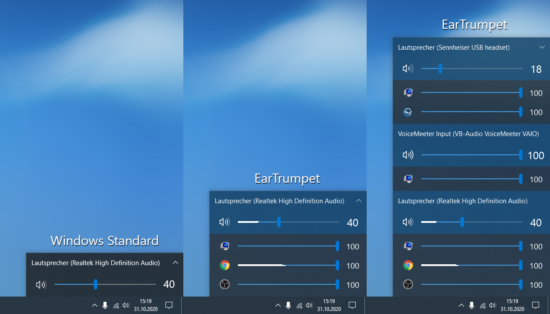 Wo die hauseigene Lösung von Microsoft es nur erlaubt, das Hauptausgabegerät, sowie dessen Lautstärke zu ändern, ermöglicht EarTrumpet zusätzlich noch folgendes:
Wo die hauseigene Lösung von Microsoft es nur erlaubt, das Hauptausgabegerät, sowie dessen Lautstärke zu ändern, ermöglicht EarTrumpet zusätzlich noch folgendes:
- Steuerung der Lautstärke aller angeschlossenen Ausgabegeräte
- Steuerung der Lautstärke je nach Programm
- Steuerung welches Programm Sound auf welchem Gerät ausgibt
- Audiovisualisierung nach je nach Programm und Audiogerät
- Nahtlose Integration in das Windows 10 Fluent Design
Fairerweise ist zu sagen, dass die oberen drei Punkte auch über Windows Standardfunktionalität gesteuert werden können. Jedoch sind diese Optionen eher tief in den Einstellungen versteckt und nicht mal eben so zu erreichen.
Auch wenn EarTrumpet eine Dritthersteller-Applikation ist, fügt sie sich visuell, sowie funktional prima in ein bestehendes Windows 10 System ein. Daher landet sie auch bei mir verdient in der DSNIS!-Kategorie!

